Dans cet article, nous vous recommandons 7 ajouts de texte vidéo gratuits pour vous aider à ajouter du texte à votre vidéo sur Windows et Mac.
La typographie idéale améliore la transmission du message de la vidéo. Ajoutez des légendes, des sous-titres, des citations et d'autres textes pertinents à votre contenu. L'ajout de texte à la vidéo aide à supprimer la barrière de la parole, de la visibilité et aide à fournir les nuances subtiles. Le placement du texte dépend de vous et dépend de la scène en question.
Des plates-formes telles que YouTube, Facebook et TikTok fournissent l'option de sous-titres lors du téléchargement de la vidéo. Mais cela ne coupe pas lorsque vous avez un type de texte spécifique en tête. Voici les 6 meilleurs logiciels gratuits pour ajouter du texte aux vidéos, ce qui vous permettra de personnaliser le texte et de l'intégrer dans la vidéo comme une promenade dans le parc.
#1. FilmForth (recommandé)
Convient pour :Débutants et Professionnels
Plateformes :Windows
Commencez avec notre éditeur vidéo préféré pour ajouter du texte. FilmForth signifie affaires lorsqu'il s'agit d'ajouter du texte aux vidéos; peu importe l'ajout de titres, de sous-titres, de texte ou d'animations de texte, ce n'est tout simplement pas un problème. Vous trouverez ci-dessous le didacticiel vidéo sur l'ajout de texte aux vidéos avec FilmForth. Regardez et apprenez maintenant.
Facile à télécharger FilmForth de Microsoft et se démarque de la vidéo avec un texte favorable !
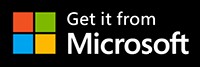 En plus de rendre l'ajout de texte aussi simple que bonjour, FilmForth a de nombreux autres mérites :
En plus de rendre l'ajout de texte aussi simple que bonjour, FilmForth a de nombreux autres mérites :
- Filigrane facultatif :plusieurs éditeurs vidéo gratuits imposent leur filigrane sur la vidéo. Ce n'est pas le cas avec FilmForth. Vous pouvez choisir de le supprimer lors de l'exportation de votre vidéo.
- Supprimer l'arrière-plan de la vidéo :Chroma Key est là pour sauver la situation. Supprimez l'arrière-plan indésirable d'une vidéo. Remplacez-le par le décor de votre choix.
- Prise en charge de formats étendus :vous avez un format rare à portée de main ? Il y a de fortes chances que FilmForth le supporte. Dans de rares cas, vous pouvez compter sur le convertisseur vidéo pour convertir dans un format acceptable.
- Diverses fonctionnalités :découpez, divisez, fusionnez vos vidéos sans cligner des yeux. Ajoutez des ralentis, des effets/filtres vidéo et faites ressortir votre vidéo.
AVANTAGES
- Un éditeur vidéo polyvalent avec de nombreuses fonctionnalités
- Interface facile à utiliser
- Nouvelles fonctionnalités à chaque mise à jour
CONTRE
- Pas d'édition collaborative
- Impossible d'importer directement dans le cloud
#2. OpenShot
Convient pour :débutants et intermédiaires
Plateformes :Windows, Linux et Mac
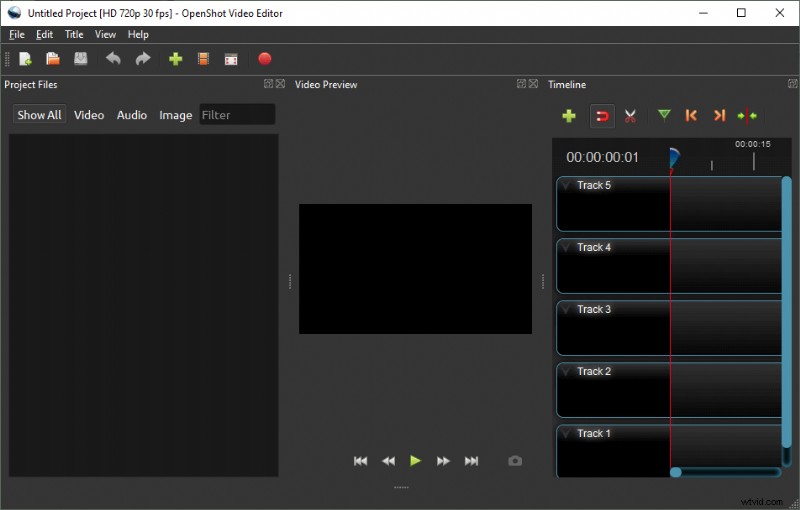
OpenShot
Un éditeur vidéo open source qui vous permet d'ajouter facilement du texte aux vidéos. De nombreux créateurs de contenu amateurs le préfèrent pour lancer le bal. L'intégralité de l'interface utilisateur est personnalisée, ce qui signifie que vous pouvez déplacer les éléments en fonction de votre flux de travail. Prenez tout l'espace d'édition dont vous avez besoin car il peut l'accueillir avec ses pistes et calques illimités.
AVANTAGES
- Conçu en gardant à l'esprit les éditeurs amateurs tout en offrant un large éventail de fonctionnalités pour les utilisateurs chevronnés.
- Compatibilité multiplateforme pour tous les principaux systèmes d'exploitation
- Aucun filigrane sur la vidéo d'exportation.
- Profils vidéo prédéfinis avec des paramètres vidéo standard.
CONTRE
- Ne convient pas aux modifications avancées.
- Modifications limitées des éléments 3D.
#3. Avidemux
Convient pour :Débutants
Plateformes :Windows, Linux et Mac
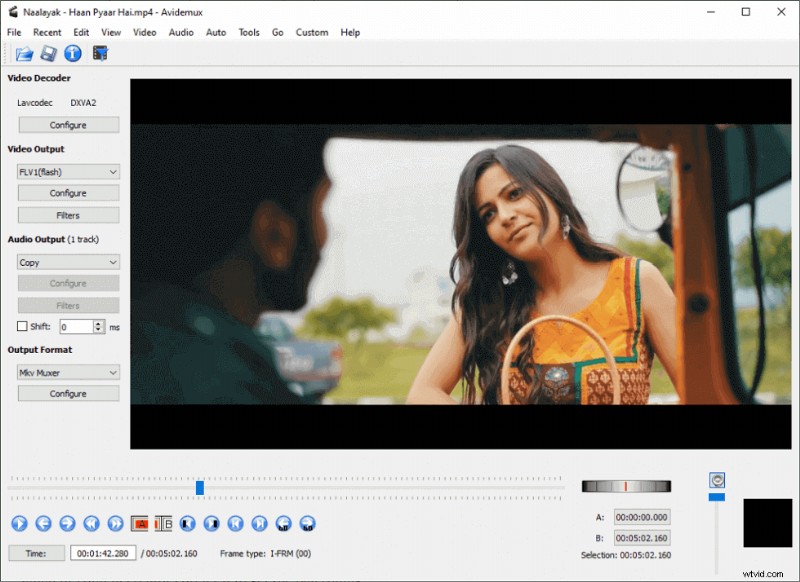
Avidemux
Ce que nous avons ici est un convertisseur vidéo fiable qui a la capacité de les éditer en cours de route. Modifiez-les via l'option de filtre qui contient certains outils d'édition de base, y compris les sous-titres. Votre vidéo et votre audio sont réglés pour de bon avec une pléthore d'options d'encodeur et de décodeur. Après avoir défini l'option de sortie vidéo, le menu des filtres devient accessible. Allez-y pour ajouter du texte via les fichiers de sous-titres.
AVANTAGES
- Prend en charge les formats de sous-titres pour ajouter du texte à la vidéo.
- Convertir des vidéos en cours de route.
- Plus d'une demi-douzaine de formats de conteneurs audio
- Automatisez n'importe quelle action à l'aide de la console de script.
CONTRE
- Manque un menu de montage vidéo dédié.
- Les fichiers de sous-titres sont le seul moyen d'ajouter du texte à une vidéo.
#4. iMovie
Convient aux :utilisateurs débutants et professionnels
Plateformes : iOS, macOS
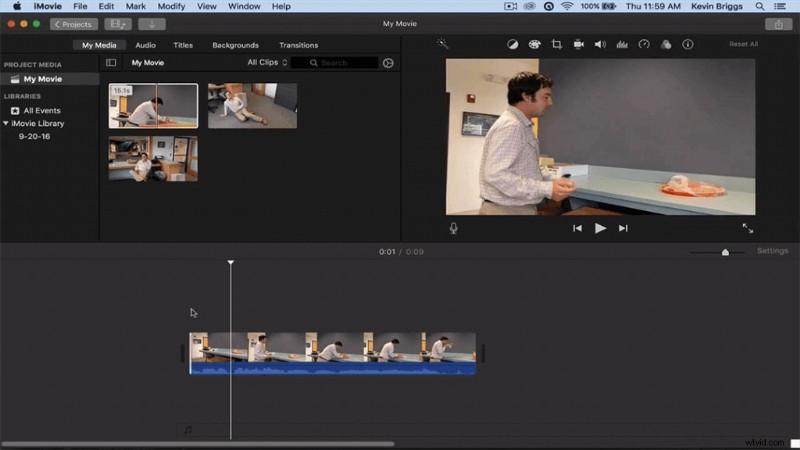
iMovie
iMovie est ce que Windows Moviemaker est pour les utilisateurs de Windows. Il est polyvalent, disponible sur tous les appareils Apple. Il contient de nombreuses fonctionnalités et vous aide à garder une longueur d'avance sur la courbe créative. L'USP d'iMovie est qu'il a toujours été incroyablement facile à utiliser dans tous les domaines. Que vous soyez un vétéran de l'édition ou un utilisateur débutant, il vous a couvert. Faisant partie de l'écosystème Apple, éditez sur différents appareils avec des fonctionnalités identiques.
AVANTAGES
- Les derniers effets de transition sont disponibles sur l'application.
- Variété de styles de texte à choisir pour différentes occasions.
- Fonction d'enregistrement automatique qui enregistre la journée si nécessaire.
- Système de gestion de fichiers intégré qui garde les choses en ordre lors de la modification et de l'importation d'éléments.
CONTRE
- L'exportation de vidéos prend généralement du temps.
- Pas de capacité de synchronisation audio et vidéo.
#5. Éditeur vidéo AVS
Convient pour :Utilisateurs intermédiaires et professionnels
Plateformes :Windows
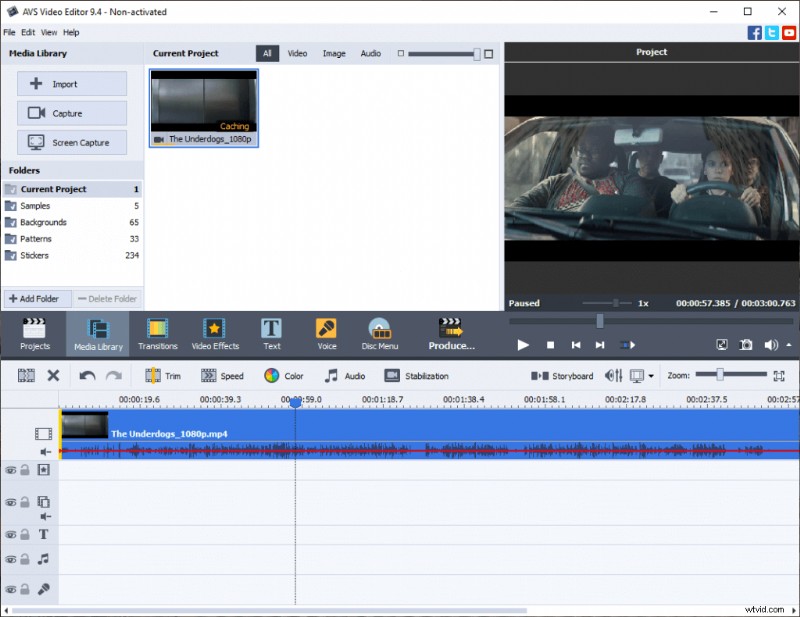
Éditeur vidéo AVS
Supposons que vous soyez un créateur de tutoriels ou un streamer de jeux. Vous voudriez une capture d'écran pour enregistrer et créer du contenu. AVS propose deux pour un, agissant comme un enregistreur d'écran et un éditeur vidéo. Cela rend simplement le travail plus facile et moins mouvementé. Enregistrez votre présentation et modifiez-la lors de vos déplacements sans passer par le processus fastidieux d'importation de fichiers.
AVANTAGES
- Options de texte fantaisistes basées sur des animations.
- Grande bibliothèque d'éléments multimédias et de superpositions pour les vidéos.
- L'assistant de didacticiel intuitif vous guide à travers chaque outil.
- Définissez les paramètres vidéo pour tous les sites Web d'hébergement vidéo populaires tels que YouTube, Vimeo, Facebook, etc.
CONTRE
- La chronologie vidéo a une courbe d'apprentissage plus longue.
- Fonctionnalités limitées dans la version gratuite.
#6. Modification des sous-titres
Convient pour :utilisateurs débutants, intermédiaires et professionnels
Plateformes :Windows, Linux
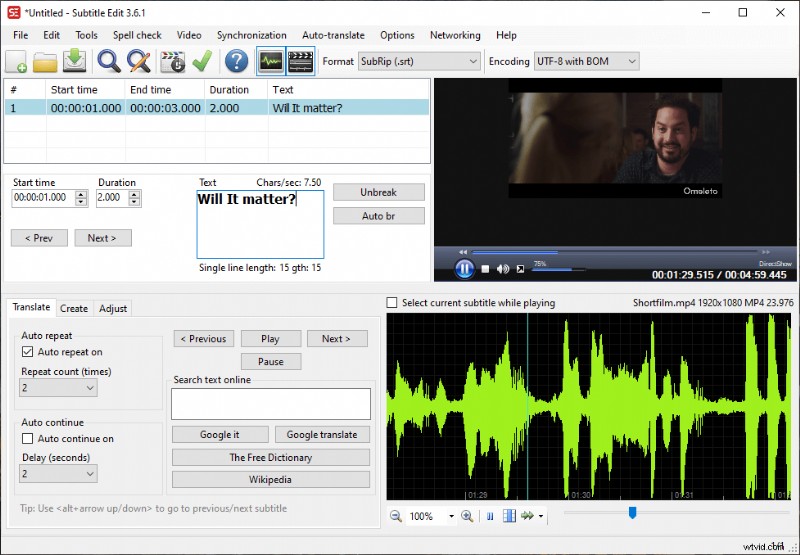
Modification des sous-titres
Subtitle Edit signifie une affaire sérieuse. Un créateur de sous-titres dédié qui a des capacités d'édition vidéo avec lui. Vous pouvez importer des fichiers de sous-titres à partir du catalogue de support de plus de 280 formats. Et ce n'est pas tout, et vous pouvez ajouter manuellement du texte à la vidéo, ligne par ligne. Sélectionnez l'heure de début et la durée pour commencer. Avant d'aller de l'avant, un conseil, assurez-vous d'installer le lecteur multimédia VLC au préalable car il en dépend pour lire la vidéo sur l'éditeur.
AVANTAGES
- Vérifiez l'orthographe de votre texte à l'aide du dictionnaire en ligne.
- Google Traduction et vérifiez votre texte avant de l'ajouter.
- Travailler en collaboration avec les autres en tant qu'équipe. Créer/ajouter/modifier des sous-titres sur un serveur.
- Codage de texte dans tous les scripts UTF, ISCII et autres scripts reconnus internationalement dans différentes langues.
CONTRE
- Fonctionnalités de montage vidéo limitées.
- Manque d'options de police.
#7. KineMaster
Convient pour :utilisateurs débutants et intermédiaires
Plateformes :Android
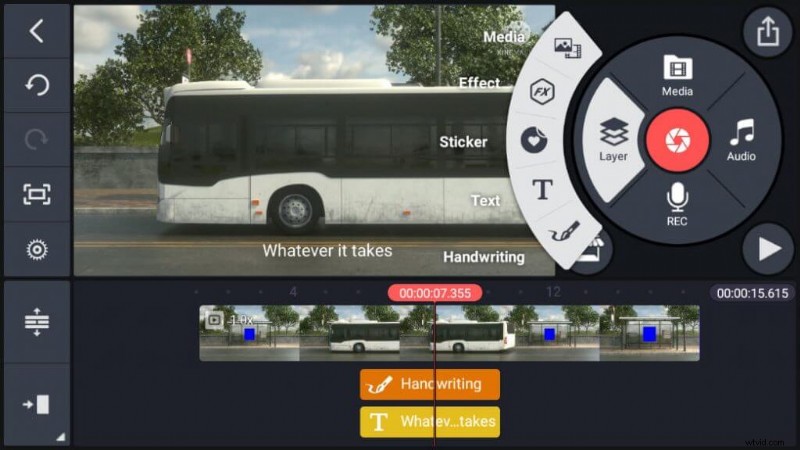
KineMaster
Le montage vidéo sur mobile est anonyme avec KineMaster. N'importe qui peut l'installer et commencer à éditer car l'éditeur mobile est aussi simple que cela. En dehors d'une méthode classique, vous pouvez ajouter votre texte dans votre écriture manuscrite. Écrire sur un écran tactile peut être un peu difficile. Munissez-vous d'un stylet et vous êtes en or.
AVANTAGES
- Texte en une étape ajoutant une option qui est ajoutée à la chronologie.
- Options de texte essentielles :ombre, arrière-plan, transparence, etc.
- Ajoutez trois types d'animations différentes au texte à partir du menu.
- Modifiez en masse du texte à partir de différents calques sous un seul paramètre, en appliquant les effets ensemble.
CONTRE
- Filigrane intrusif dans la version gratuite.
- Annonces dans l'application.
Conclusion
Ajoutez le texte de votre choix et le style à la vidéo. L'intégration de texte est une option judicieuse lors de la visualisation de la vidéo sur différentes plates-formes. Vous pouvez également créer des fichiers de sous-titres via un logiciel tel que Subtitle Edit. Cela vous obligera à transporter le fichier de sous-titres avec la vidéo.
Les lecteurs multimédias offrent une grande variété d'options pour afficher les sous-titres. Les polices, les ombres, l'opacité, le placement sont peu de choses qui sont offertes par la plupart des lecteurs vidéo. Vous pouvez également modifier et ajouter du texte à travers certains d'entre eux.
